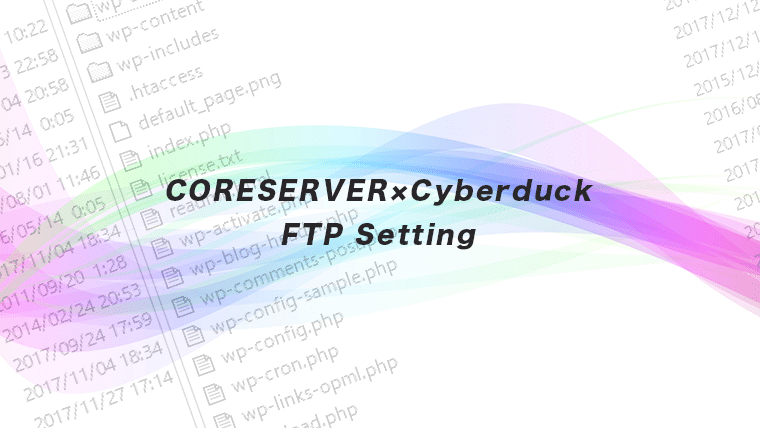スポンサーリンク
CORESERVERはV1プランとV2プランでFTPの接続方法が違うみたいです。
マサ
V2は使ったことないから不確かだけどな。
コアサーバー公式のFTP設定方法ではCyberduckで利用できませんでした。
https://help.coreserver.jp/manual/cyberduck/
なので、今回はCORESERVER (V1プラン)でCyberduckを利用するための設定方法をここに記して起きます。
スポンサーリンク
Cyberduck(CORESERVER)の設定方法
まずはCORESERVERの管理画面に入ります。
左側にあるメニューのサイト設定をクリックし、FTP設定をクリックして選択します。
次の内容を使うので、コピペの準備をしてください。
- ホスト
- アカウント
- パスワード(表示をクリックすれば表示される)
- ドキュメントルート
こちらの内容※1をコピーして使う準備をしてください。
※1ホストなどの右側にある内容
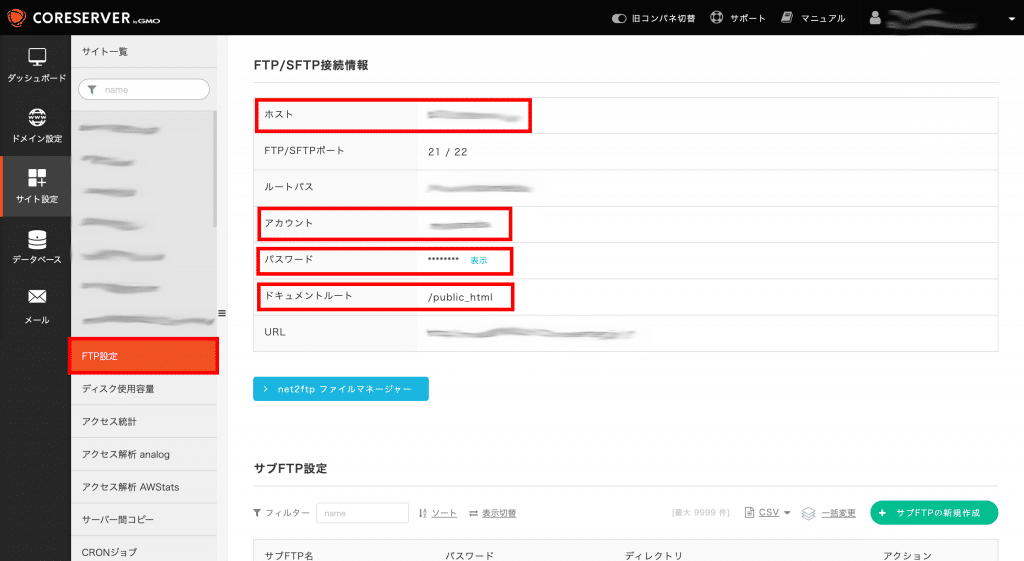
次にCyberduckを開きます。
下の図の赤丸の部分をクリックし、下部にある+マークをクリックします。
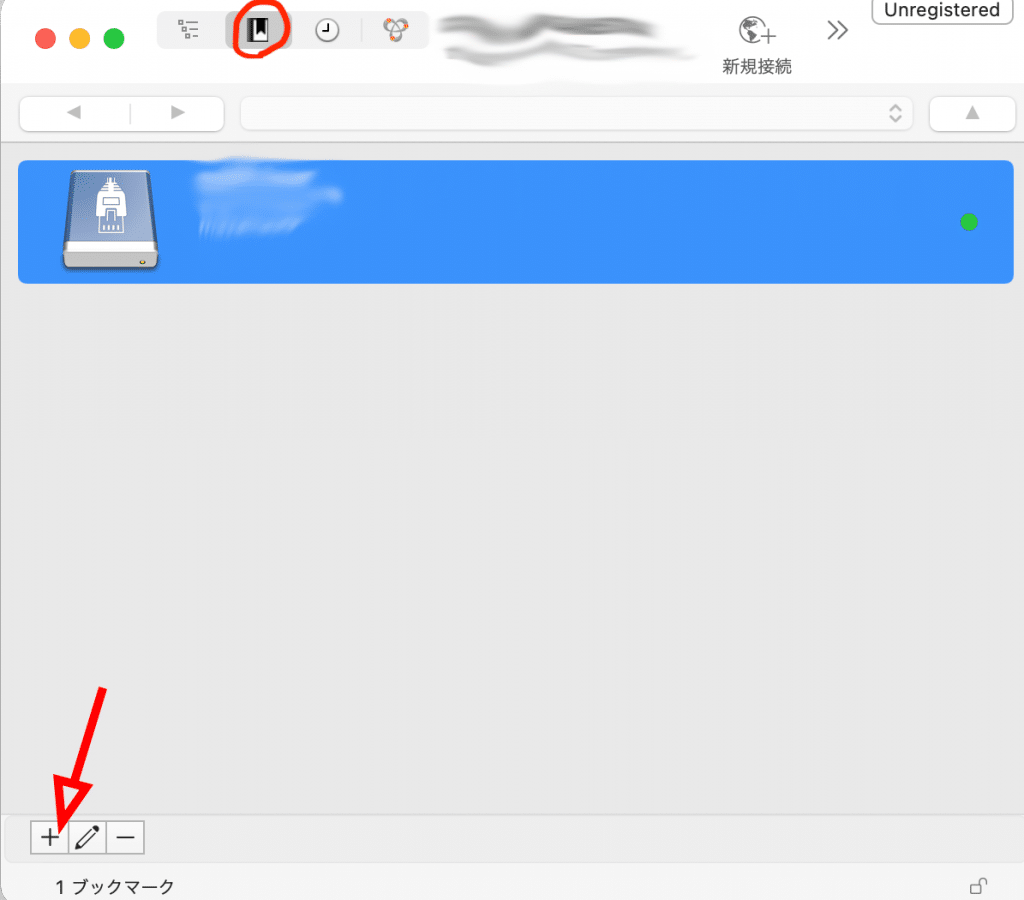
ウィンドウが開いたら、上から順に設定していきます。
- 選択タブでFTP(ファイル転送プロトコル)を選択します。
- ニックネームに任意の名前(好きな名前)を入力します。
- サーバの入力欄にホストの内容をコピペします。
- ユーザ名の入力欄にアカウントの内容をコピペします。
- パスワードの入力欄にパスワードの内容をコピペします。
- パスの入力欄にドキュメントルートの内容をコピペします。
- 入力が終わったら×(赤)をクリックしてウィンドウを閉じます。
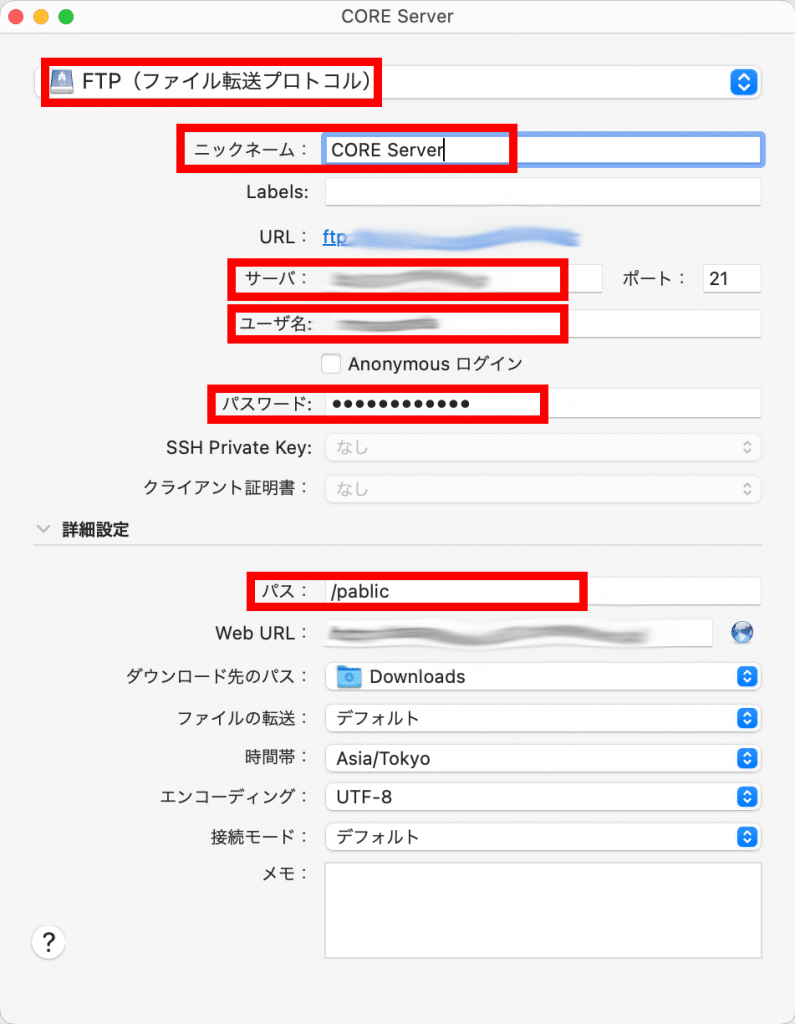
あとはアイコンが出てくるので、ダブルクリックすれば繋がります。
セキュア警告などが出てきますが、そのまま続行すれば接続されます。
スポンサーリンク
スポンサーリンク